本文檔是圖文安裝本地yum源的教程,以安裝gcc編譯環境為例。
適用范圍:所有的cetos,紅帽,fedroa版本
適用人群:有一點linux基礎的小白
范例系統版本:CentOS Linux release 7.3.1611 (Core)
范例環境:vmware 虛擬機?
安裝所需準備工作:對應linux系統版本鏡像一份(iso文件)?
下面是詳細的安裝流程:
1 檢查系統版本,下載對應的系統鏡像
[root@localhost ~]# cat /etc/redhat-release? ? ##查看系統版本

查看到系統版本之后,需要下載對應版本鏡像
http://vault.centos.org/7.3.1611/isos/x86_64/CentOS-7-x86_64-DVD-1611.iso? ?##鏡像下載地址(在下載鏡像時注意需要下載自己系統版本的鏡像)
下載完鏡像之后,使用xshell或者是winscp將鏡像拷貝到對應的服務器
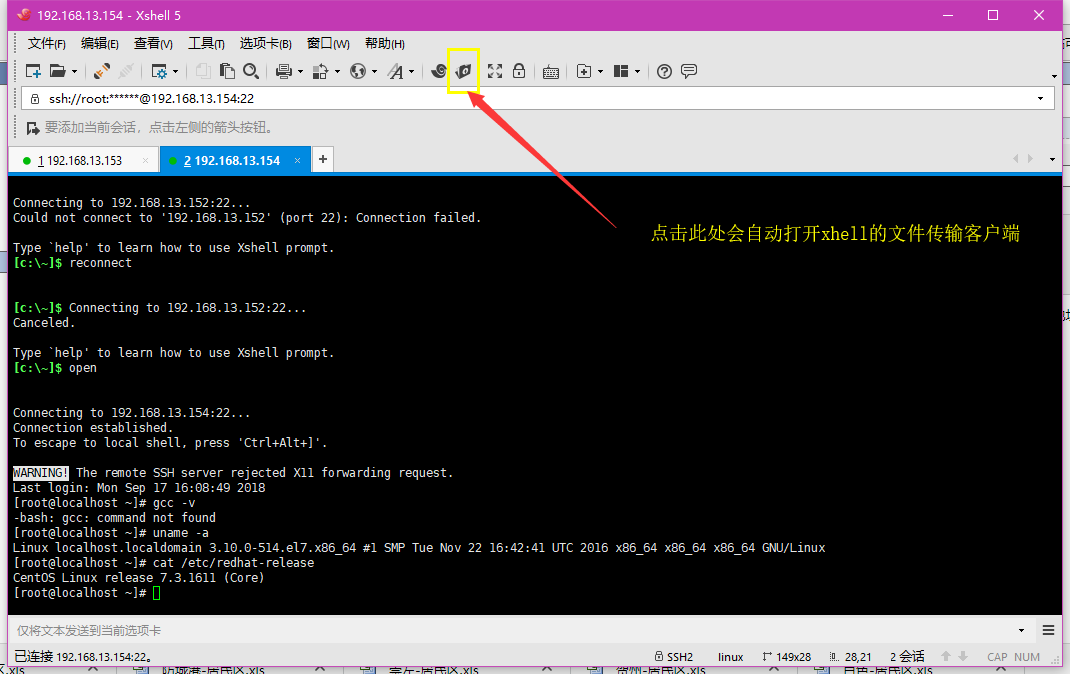
按截圖點擊后會彈出如下截圖的會話框,按截圖操作即可。
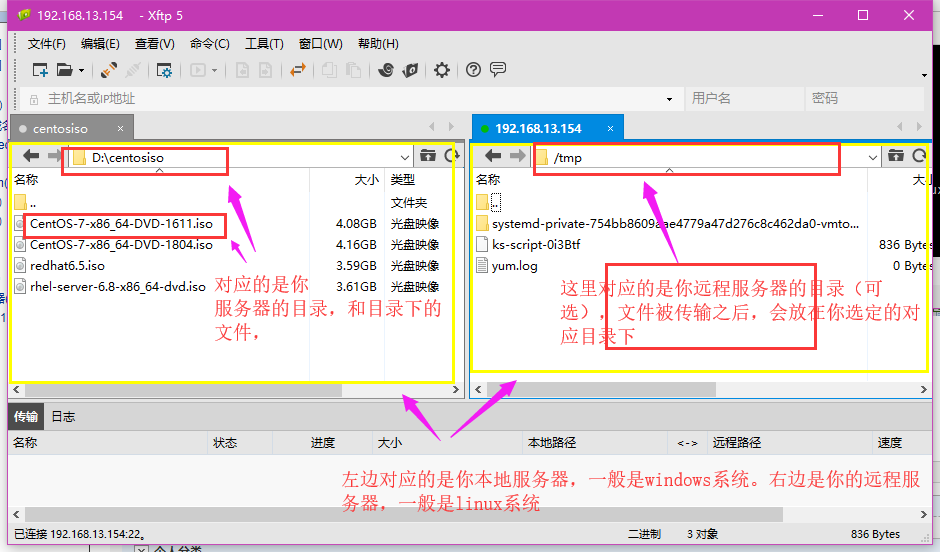
選定目標文件,右鍵選擇傳輸。如此文件便可從本地服務器傳送到遠程服務器(使用winscp工具或者是自帶的ftp也可以達到相同的效果,步驟類似這里就不一一贅述了)

文件傳輸完畢后,可以查看遠程服務器對應目錄下是否有該文件。

可以看見文件已經存在該目錄下,并且大小相差不大(以此初步判斷文件是否傳輸完整)
以上就完成文件下載,和使用xhell自帶的工具上傳文件,接下在是將鏡像文件掛載出來
2? 鏡像的掛載和查看鏡像自帶的包。
因為鏡像文件都是只讀的,不能直接使用。所以需要將鏡像文件掛載出來,而掛載則需要一個掛載點。所以首先是創建一個掛載目錄
[root@localhost tmp]# mkdir /iso? ? ###創建掛載點命令,后邊的/iso可以自己配置,但是需要注意的是后邊在配置yum源時,路徑要寫對應的目錄
[root@localhost tmp]# mount /tmp/CentOS-7-x86_64-DVD-1611.iso /iso? ? ####將鏡像文件掛載到創建好的掛載點
出現如下截圖,表示掛載成功。

掛載成功之后,我們可以直接去掛載點查看鏡像中有什么東西

使用截圖中的命令,可以查看掛載點下有一些校驗文件,還有幾個目錄。其中我們需要的所有的軟件包,在Packages目錄下都有。而我們安裝本地yum源最重要的就是需要Package目錄了,現在我們可以進去看看有什么包
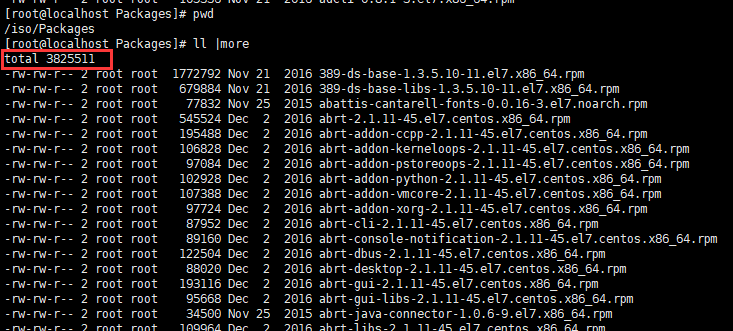
可以看到有382萬多個rpm包,幾乎囊括了linux系統基本需要的所有rpm包。這樣我們就不需要一個個去下載軟件包了。例如我們現在需要看看是否有gcc相關包
可以使用如下命令:
[root@localhost Packages]# ls |grep gcc? ?###ls命令可以查看目錄下所有的文件和目錄,通過管道過濾出這些軟件包中帶有gcc關鍵字符的rpm包,就可以看到如下截圖。
從截圖中我們可以看到gcc的版本是4.8.5。

鏡像掛載之后,接下來就是配置本地yum源,指定yum源的地址為剛剛配置好的掛載點
3 配置本地yum源
[root@localhost yum.repos.d]# cd /etc/yum.repos.d/? ? ###切換到yum源的目錄
[root@localhost yum.repos.d]# vi local.repo? ??###使用vi命令,創建并且編輯yum源文件。需要注意的是文件名必須以? .repo結尾,這個是yum源文件的格式
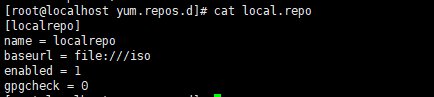
?
使用cat命令可以查看文件的內容。
文件第一行是標識。?
name關鍵字必須和標識相同。
baserul 關鍵字是yum源的地址,可以是一個http的url(網絡yum源),也可以是一個目錄(本地yum源)。需要注意的是,如果你開始設置的掛載點不是/iso 而是其他目錄,此處需要自行將/iso換成對應的目錄。
enabled:? 表示是否啟用該yum源,如果值為0則表示不啟用,如果值為1則表示啟用
gpgcheck:? 表示使用yum源的軟件包時是否和對應的密鑰對進行校驗。0表示不校驗,1表示校驗
?
如上配置好yum源之后,需要清楚下緩存,在查看有哪些可用的yum源:
[root@localhost yum.repos.d]# yum clean all? ?## 清除

[root@localhost yum.repos.d]# yum repolist? ###列出可用的yum源

可以看到開始創建的yum源,已經成功的列出可以使用了
4 以安裝gcc為例,檢驗yum源是否可用
配置好yum源之后,可以直接使用命令開始安裝。需要注意的是gcc的環境,需要的有兩個包,一個是gcc,另一個是gcc-c++。? 現在我們就來安裝這兩個包
[root@localhost yum.repos.d]# yum install gcc gcc-c++? ? ?###使用yum命令安裝
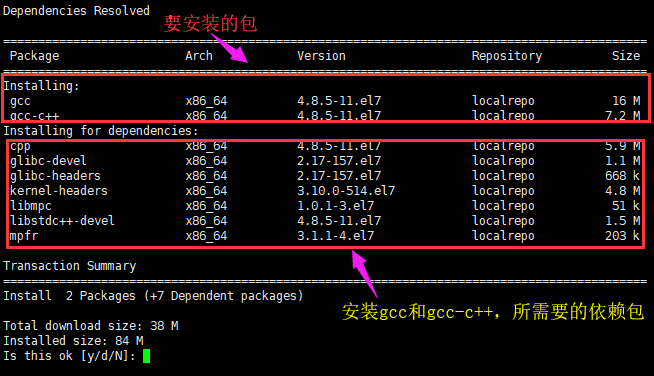
截圖中可以看到,要安裝gcc和gcc-c++這幾個包,需要安裝一些依賴包。而這些依賴包是直接由yum源提供的,這樣我們就不需要手動去下載了。這是使用yum安裝的優點之一
按照上面的截圖,輸入y.就會開始安裝了
安裝完的截圖如下:
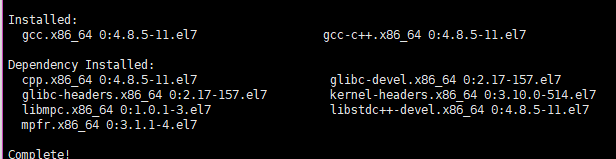
檢驗是否安裝成功:
[root@localhost yum.repos.d]# gcc -v? ?###執行gcc查看當前編譯環境的版本
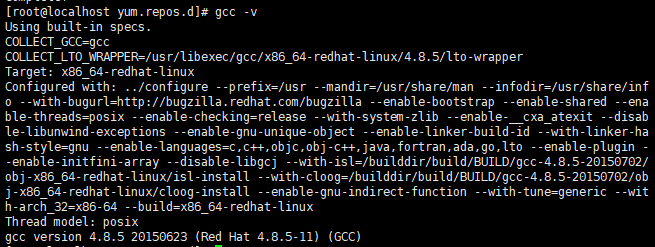
出現如上截圖,則表示安裝成功。
?
?
?
?
?
?
?

![[cf797c]Minimal string(貪心+模擬)](http://pic.xiahunao.cn/[cf797c]Minimal string(貪心+模擬))
)









函數不能直接輸出string類型)



)
)

